演習 - アクティビティ ログ アラートとアクション グループを使用して、Azure インフラストラクチャのイベントをユーザーに通知する
あなたが勤務している運送会社では、Azure プラットフォーム上のアプリケーションの更新プログラムに関する今後の問題を回避したいと考えています。 Azure 内のアラート機能を向上させるには、アクティビティ ログ アラートを作成できます。
目標は、Linux 仮想マシン (VM) を設定し、VM が削除されたことが検出されるアクティビティ ログ監視ルールを作成することです。 次に、このアラートをトリガーする VM を削除します。
Azure アクティビティ ログ モニターを作成する
サンドボックスのアクティブ化に使用したものと同じアカウントを使って、Azure portal にサインインします。
Azure portal のリソース メニューまたは [Azure サービス] で、[監視] を選択します。 モニターの [概要] ペインが表示されます。
[監視] メニューで、[アラート] を選択します。 [モニター | アラート] ペインが表示されます。
コマンド バーで [作成 +]、[アラート ルール] の順に選択します。 [スコープ] セクションが開き、画面の右側に [リソースの選択] ウィンドウが開いた [アラート ルールの作成] ウィンドウが表示されます。
[リソースの選択] ウィンドウの [サブスクリプション別でフィルター] フィールドには、[コンシェルジェ サブスクリプション] が既に設定されているはずです。 [リソースの種類でフィルター] ドロップダウン リストで [仮想マシン] を検索して選択します。
リソース グループ内のいずれかの仮想マシンが削除されたときにアラートが必要だとします。
[サンドボックス リソース グループ名] リソース グループのボックスをオンにしてから、[適用] を選択します。![サンドボックス リソース グループが選択されている [スコープの選択] ペインを示すスクリーンショット。](media/7-alert-select-resource.png)
[アラート ルールの作成] ウィンドウが再表示され、スコープ ターゲット リソースに [すべての仮想マシン] が表示されます。 [条件] タブを選択します。[シグナルの選択] ペインが表示されます。
[See all signals] (すべてのシグナルを表示) リンクを選択し、[Delete Virtual Machine (Virtual Machines)] (仮想マシンの削除) を検索して選択します。 [適用] を選択します
[アラート ルールの作成] ウィンドウがもう一度表示されます。 すべての種類のアラートを受信するには、[アラート ロジック] 設定を既定値の [すべて選択項目] のままにします。 次のセクションのために、[アラート ルールの作成] ペインを開いたままにします。
メール アラート アクションを追加する
前の Azure Monitor アラートでは、アクションを追加しませんでした。 Azure portal でトリガーされるアラートを表示しただけです。 アクションを使用すると、通知用メールの送信、Azure 関数のトリガー、または Webhook の呼び出しを行うことができます。 この演習では、VM が削除されたときにメール アラートを追加します。
[アラート ルールの作成] ペインで [次へ: アクション] ボタンを選択し、[アクション グループの作成] を選択します。 [アクション グループの作成] ウィンドウが表示されます。
[基本] タブで、各設定に対して次の値を入力します。
設定 値 プロジェクトの詳細 サブスクリプション コンシェルジェ サブスクリプション リソース グループ ドロップダウン リストからサンドボックス リソース グループを選択します リージョン グローバル (既定) インスタンスの詳細 アクション グループ名 Alert the operations team (オペレーション チームにアラートを通知) Display name AlertOpsTeam [Next: Notifications](次: 通知) を選択し、各設定に対して次の値を入力します。
設定 値 通知の種類 [Email/SMS message/Push/Voice](メール/SMS メッセージ/プッシュ/音声) を選択します 名前 VM が削除されました [メール/SMS メッセージ/プッシュ/音声] ペインが自動的に表示されます。 表示されない場合、鉛筆の形をした [編集] アイコンを選択します。
[電子メール] を選択し、[電子メール] ボックスにメール アドレスを入力して、[OK]を選択します。
[確認および作成] を選択して、自分の入力を検証します。
[作成] を選択します
[アラート ルールの作成] ウィンドウがもう一度表示されます。 [次へ: 詳細] を選択し、各設定に次の値を入力します。
設定 値 アラート ルール名 VM が削除されました 説明 リソース グループの VM が削除されました [詳細オプション] セクションを展開し、[作成時に警告ルールを有効にする] が選択されていることを確認します。
![完了した [アラートの詳細] セクションが表示されたスクリーンショット。](media/7-all-vm-alert-details.png)
[確認と作成] を選択して入力を検証してから、[作成] を選択してください。
構成済みのアクション グループ (運用チーム) に追加された受信者は、通知を受け取ります。
- 彼らがアクション グループに追加されたとき
- アラートがアクティブにされたとき
- アラートがトリガーされたとき
アクティビティ ログ アラート ルールがアクティブになるまで最大 5 分かかる場合があります。 この演習では、このルールがデプロイされる前に仮想マシンを削除すると、アラート ルールがトリガーされない場合があります。 この遅延があるため、VM を削除した後、次の手順で同じ結果が表示されない場合があります。
仮想マシンを削除する
アラートをトリガーするには、前の演習で作成した Linux VM を削除する必要があります。
Azure portal のメニューまたは [ホーム] ページで、[仮想マシン] を選択します。
[vm1] 仮想マシンのチェック ボックスをオンにします。
メニュー バーで [削除] を選択します。
「delete」と入力して削除を確定し、[削除] を選択します。
タイトル バーで、[通知] アイコンを選択し、vm1 が正常に削除されるまで待ちます。
Azure Monitor でアクティビティ ログ アラートを表示する
この演習では、Ubuntu VM を設定し、VM が削除されたことを検出するアクティビティ ログ ルールを作成しました。 次に、リソース グループから VM を削除しました。 アラートがトリガーされたかどうかを確認してみましょう。
次のような通知メールを受け取る必要があります: "重要な注意: Azure Monitor alert VM was deleted was activated..." (VM が削除されたことを示す Azure Monitor アラートがアクティブになりました...)そうでない場合は、メール プログラムを開き、azure-noreply@microsoft.com からのメールを探します。
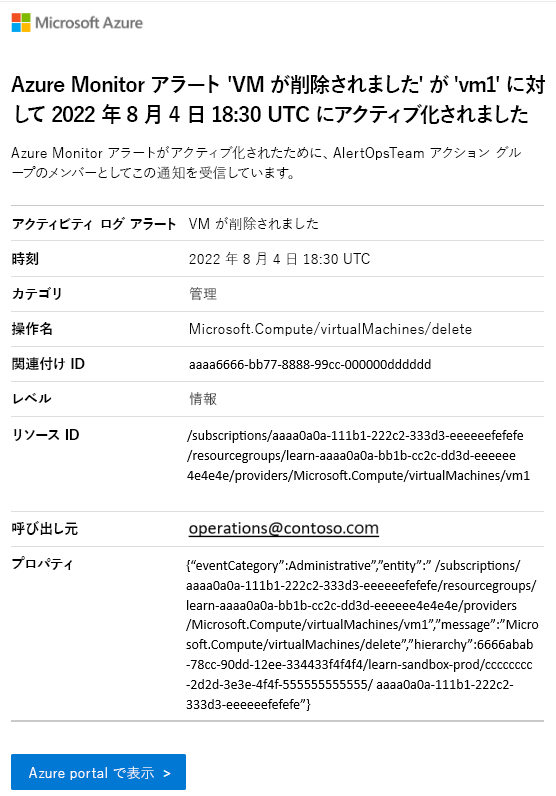
Azure portal のリソース メニューで [監視] を選択してから、左側のメニューで [アラート] を選択します。
vm1 を削除することによって生成された 3 つの詳細なアラートが表示されます。
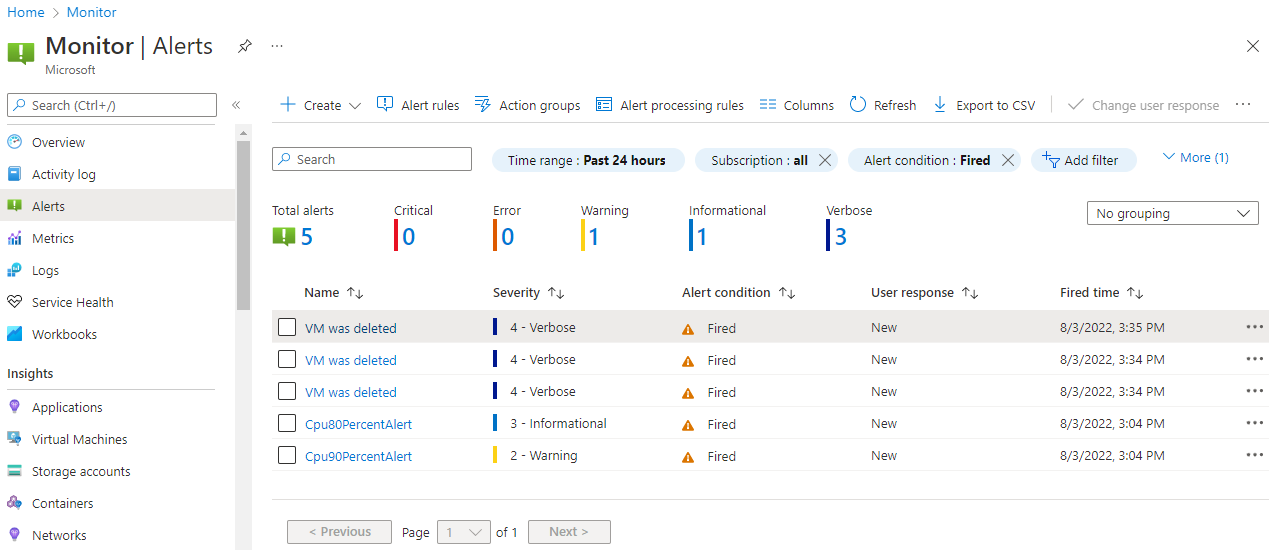
いずれかのアラートの名前を選択します (例: [VM was deleted] (VM が削除されました))。 イベントの詳細を示す [アラートの詳細] ペインが表示されます。
警告処理ルールをアラートに追加する
ここでは、1 回限りの夜間の計画メンテナンスをスケジュールする予定です。 夕方に開始され、次の朝まで続きます。
Azure portal のリソース メニューで、[監視] を選択し、左側のメニューで [アラート] を選択し、メニュー バーで [アラート処理ルール] を選択します。
[+ 作成] を選択します。
警告処理ルールのスコープとしてサンドボックス リソース グループのチェックボックスをオンにし、[適用] を選択します。
[次へ: ルール設定] を選択し、[通知の抑制] を選択します。
[次へ: スケジュール設定] を選択してください。
既定では、ルールは無効にしない限り常に機能します。 ここでは、1 回限りの夜間計画メンテナンスの通知を抑制するルールを定義します。 警告処理ルールのスケジュール設定に、次の設定を入力してください。
設定 値 ルールを適用するタイミング 特定時刻 開始 今日の日付の午後 10 時を入力してください。 End 明日の日付の午前 7 時を入力してください。 タイム ゾーン ローカル タイムゾーンを選択してください。 [次へ: 詳細] を選択し、次の設定を入力します。
設定 値 リソース グループ サンドボックス リソース グループを選択します。 規則の名前 計画メンテナンス 説明 計画メンテナンス中に通知を抑制します。 [確認と作成] を選択して入力を検証してから、[作成] を選択してください。
